Cara Membuat Template Powerpoint Keren untuk Branding

Saya pernah ikut workshop di salah satu hotel di Jogja. Sebuah workshop yang diadakan oleh organisasi profesi kesehatan. Dalam workshop tersebut saya melihat ada yang menarik dari cara penyampaian materi oleh pembicara. Bukan teknik bicaranya saja yang menarik, melainkan slide presentasinya juga keren banget.
Kadang saya merasa ngantuk ketika mendengarkan materi presentasi yang rada berat. Apalagi kalau penyampaiannya sampai beberapa jam. Namun, kali ini beda. Saya sama sekali enggak ngantuk dan sangat menikmati presentasi materinya.
Memang dari beberapa referensi mengatakan bahwa tampilan slide presentasi juga mempengaruhi penerimaan informasi yang disampaikan. Bisa jadi audience susah memahami materi ketika slide presentasinya kurang menarik. Meskipun materi yang dibawakan sangat bagus.
Hal seperti ini ternyata juga dirasakan oleh teman-teman saya. Mereka juga sering mengeluh bosan dan ngantuk ketika mengikuti seminar yang slide presentasinya kurang menarik.
Nah, dari pengalaman ini kemudian saya tertarik untuk mencoba membuat powerpoint template keren yang bisa dipakai presentasi sekaligus branding suatu produk. Saya yakin template seperti ini sangat dibutuhkan oleh para freelancer seperti saya untuk mengenalkan brand personal.
Karena powerpoint kan enggak hanya dipakai untuk presentasi secara kolosal saja, melainkan bisa diwujudkan dalam bentuk file media yang bisa dishare di internet.
Kalau bisa memanfaatkan media internet untuk promosi, kenapa enggak dimaksimalkan?
Sebenarnya sih kita enggak perlu susah-susah kalau hanya ingin ganti tampilan slide presentasi yang bagus dan beda dari biasanya. Karena banyak sekali website penyedia powerpoint template free yang bisa kita temui di internet.
Untuk menemukannya pun cukup mudah. Kita tinggal ketikkan saja kata kunci “powerpoint template free” di mesin Google. Maka, akan muncul beberapa website penyedia powerpoint template gratis yang keren-keren. Kita tinggal pilih sesuai dengan selera saja.
Namun, ketika kita ingin sesuatu yang bener-bener beda dari slide presentasi kita, ya mau enggak mau harus bikin sendiri. Terutama jika hendak memasukkan unsur-unsur yang bisa menguatkan brand produk kita. Karena mau dengan cara bagaimana pun, kita enggak akan dapat template yang sudah jadi dan tinggal ambil di internet. Kecuali ya untuk template yang enggak ada unsur brand kita.
Maka pada artikel ini saya coba kasih dua pilihan: bikin powerpoint template sendiri atau download yang versi gratisan di internet. Bebas mau pilih yang mana. Kalau enggak mau ribet ya tinggal download saja, tapi kalau mau punya pengalaman bikin template sendiri ya ikuti step-stepnya. Mudah banget kok.
Dimana Bisa Dapetin Powerpoint Template Free Download?
Kita balik lagi ke mesin Google ya? Memang pada kenyataannya sekarang orang lebih nyaman nanya ke Google daripada ke buku. Karena saking banyaknya databased yang tersimpan di internet yang enggak bisa dibukukan.
Mungkin kita akan kesulitan mencari buku yang mengajarkan cara bikin powerpoint template. Apalagi yang menyediakan file gratisan yang bisa tinggal pakai. Karena itu tadi, banyak hal-hal yang enggak bisa dibukukan atau bahkan sulit untuk dicetak menjadi buku.
Untuk bisa dapetin powerpoint template free download, kita tinggal kunjungi saja website penyedianya. Ada beberapa website yang menurut saya punya stok template powerpoint keren. Enggak perlu khawatir karena belum tahu caranya. Berikut saya tunjukkan step-stepnya.
Pertama buka website https://www.free-power-point-templates.com/ menggunakan browser yang ada di laptop kalian. Bisa pakai Chrome, Firefox, atau yang lainnya.
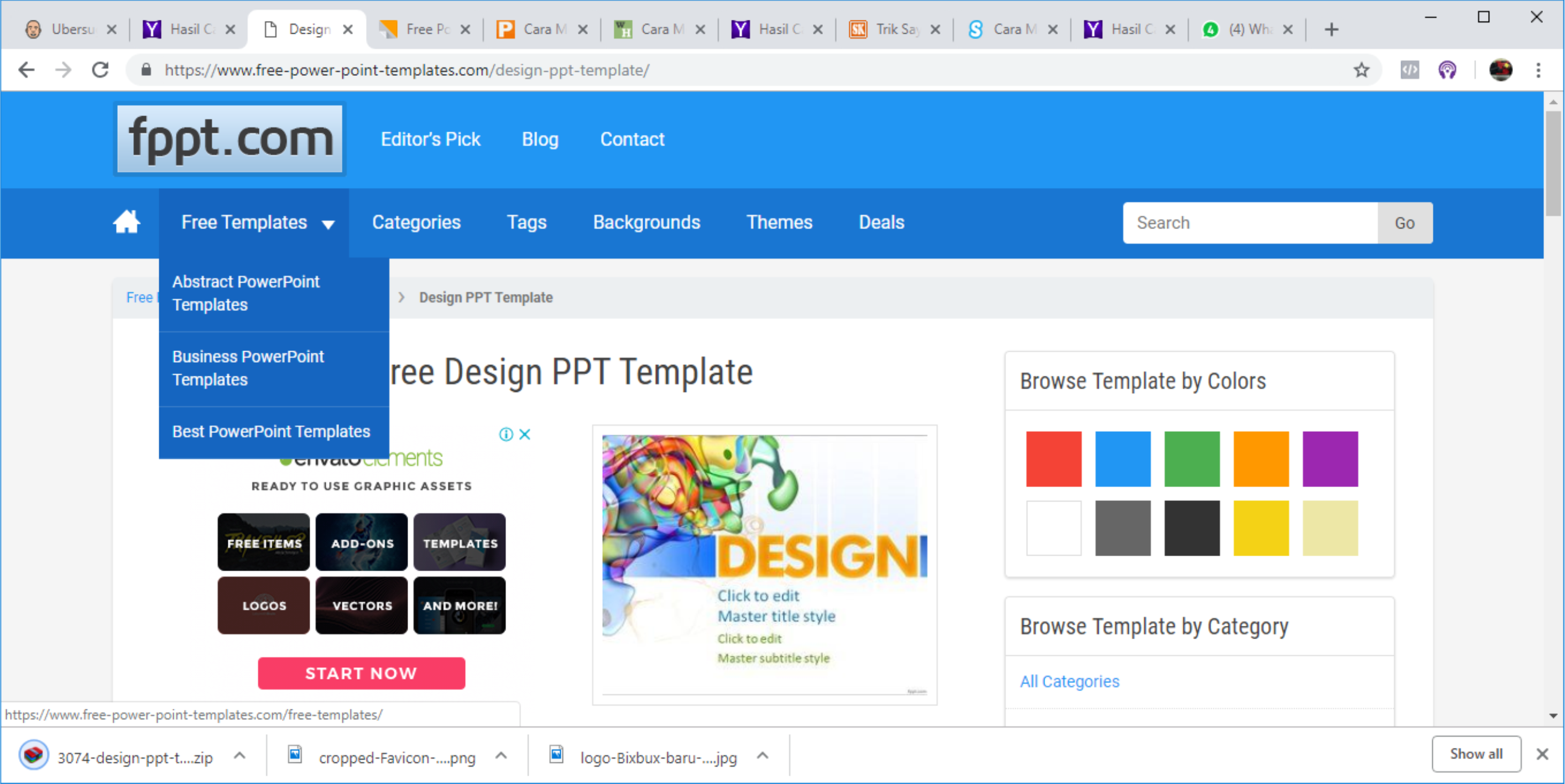
Setelah terbuka, silakan arahkan kursor mouse pada menu “Free Templates” maka aka nada beberapa pilihan kategori. Bisa pilih salah satu. Setelah dipilih, lalu klik saja. Nanti akan diarahkan pada laman yang berisi beberapa template powerpoint gratis yang bisa didownload.
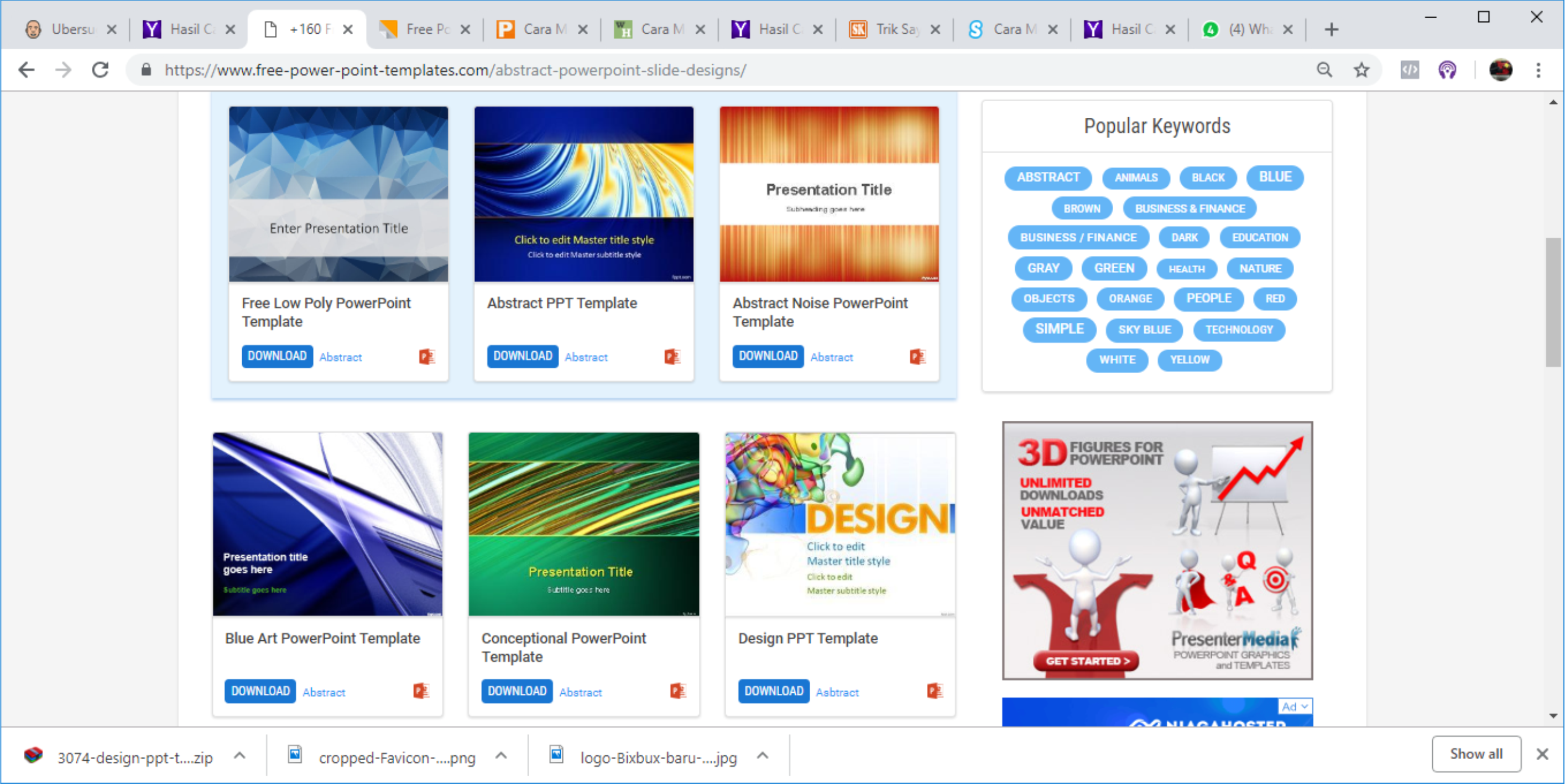
Pilih salah satu template yang menurut kalian paling menarik. Lalu klik “Download.” Setelah itu kalian akan diarahkan pada laman yang menjabarkan deskripsi template tersebut.
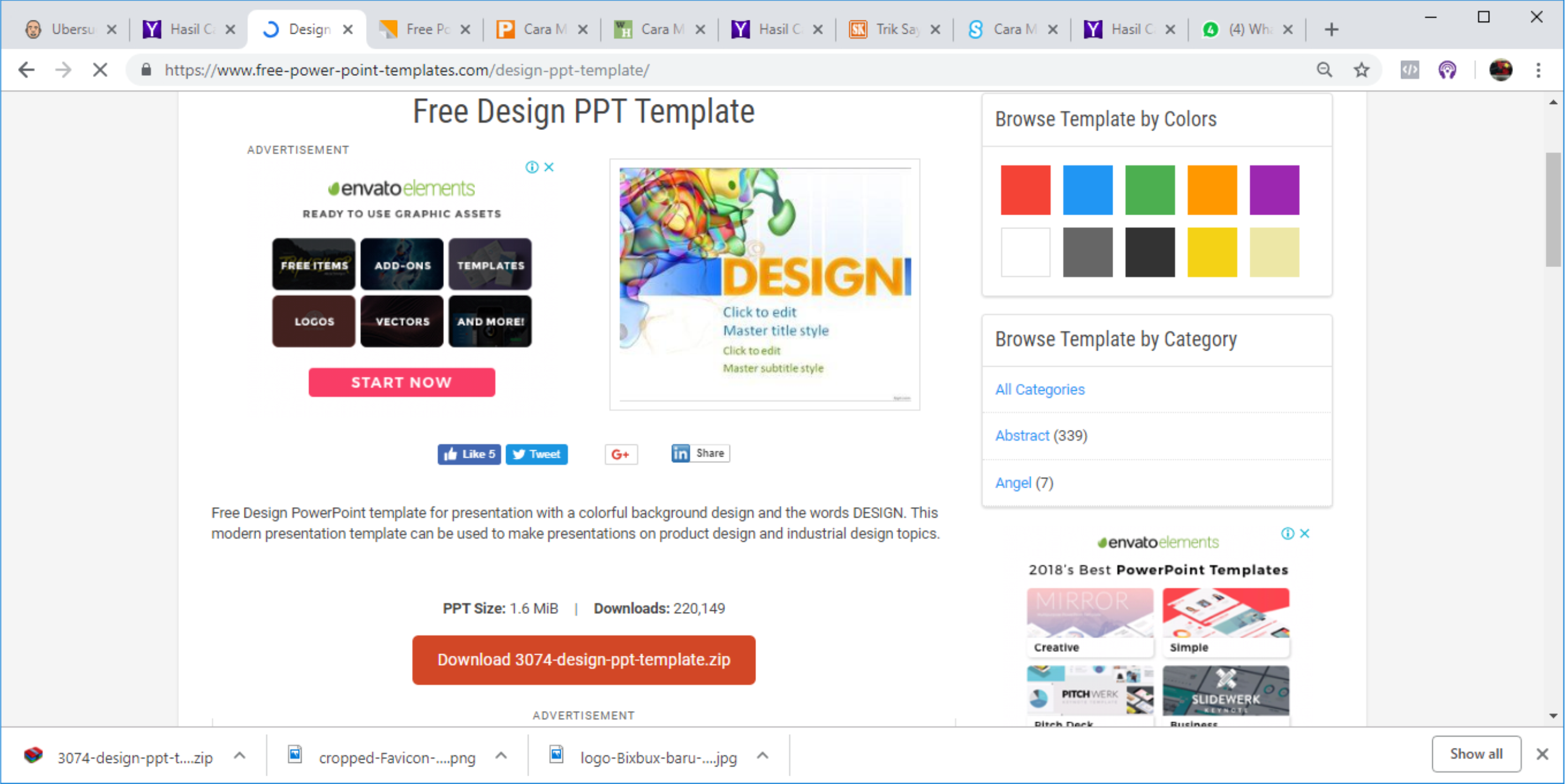
Klik saja tombol warna orange yang ada tulisan file zip dari template tersebut. Seperti yang saya tampilkan pada gambar.
Tunggu beberapa saat hingga proses download selesai. Maka, file download akan tersimpan di drive laptop atau PC kalian.
Sebelum mulai menggunakan template powerpoint ini, kalian harus mengekstrak file zip terlebih dahulu. Biar mudah mencari filenya, kalian bisa memindahnya di drive yang mudah ditemukan. Bisa didesktop atau drive D.
Setelah diekstrak, maka aka nada beberapa file. Ada yang dalam bentuk JPEG, ada juga file powerpoint. Nah, nantinya kita tinggal klik aja file powerpoint tersebut lalu edit untuk mulai menggunakan template itu.
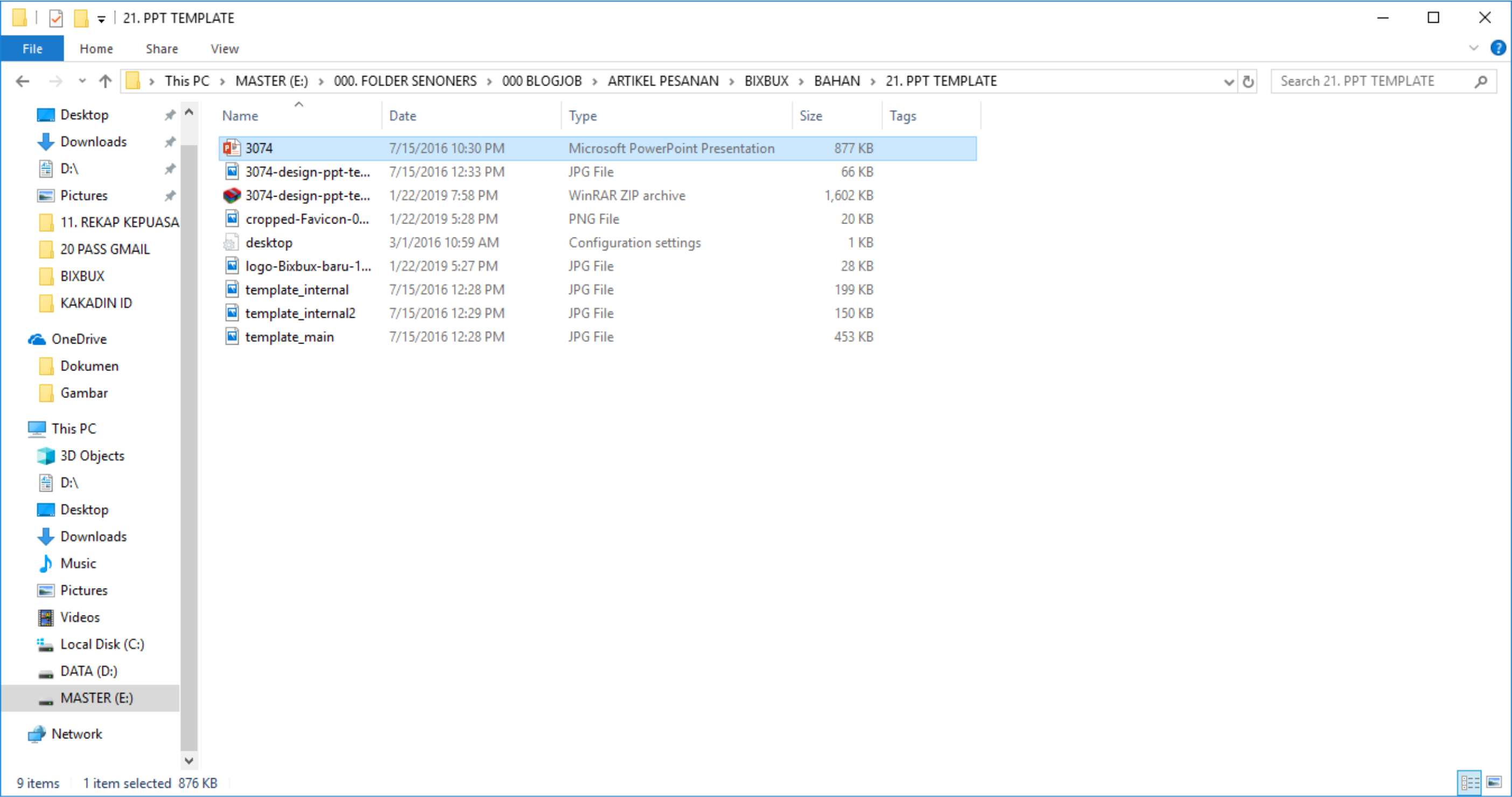
Mudah sekali bukan? Tapi powerpoint template free download ini tampilannya memang enggak bisa kita ubah-ubah. Makanya kelemahannya enggak bisa menambahkan logo brand, atau foto-foto produk sebagai background.
Lalu bagaimana cara bikin powepoint template keren yang bisa dipakai untuk branding? Simak step-step berikut.
Cara Membuat Template Powerpoint
1. Buka Powerpoint , pilih View dan Slide Master
Pada tahapan kali ini, mau enggak mau kita harus repot sedikit. Karena butuh waktu beberapa menit untuk membuatnya. Kalau terpaksanya enggak mau repot, ya silakan minta orang untuk membuatkan. Toh zaman sekarang pastinya banyak teman yang mau bantuin buat bikini template powerpoint.
Sebelum meminta bantuan teman untuk membuatkan template powerpoint, bisa nih dicoba dulu. Siapa tahu bisa bikin yang lebih keren tanpa merepotkan teman. Yakin, pasti bisa.
Toh ini enggak perlu software khusus atau harus menguasai ilmu pemrograman. Kita Cuma akan menggunakan Microsoft powerpoint yang sudah terinstall di laptop kita masing-masing. Plus tambahan beberapa file gambar saja untuk mempercantik tampilan.
Siap dicoba, ya? Oke, siapkan file logo brand dan beberapa foto produk. Atau kalau enggak punya produk, ya bisa download gambar dari internet. Asal jangan gambar yang copyright ya? Pastikan gambarnya bebas untuk digunakan.
Langkah pertama, buka lembar kerja baru di microsoft powerpoint kalian. Silakan klik menu “View” pada toolbar, lalu pilih “Slide Master.”
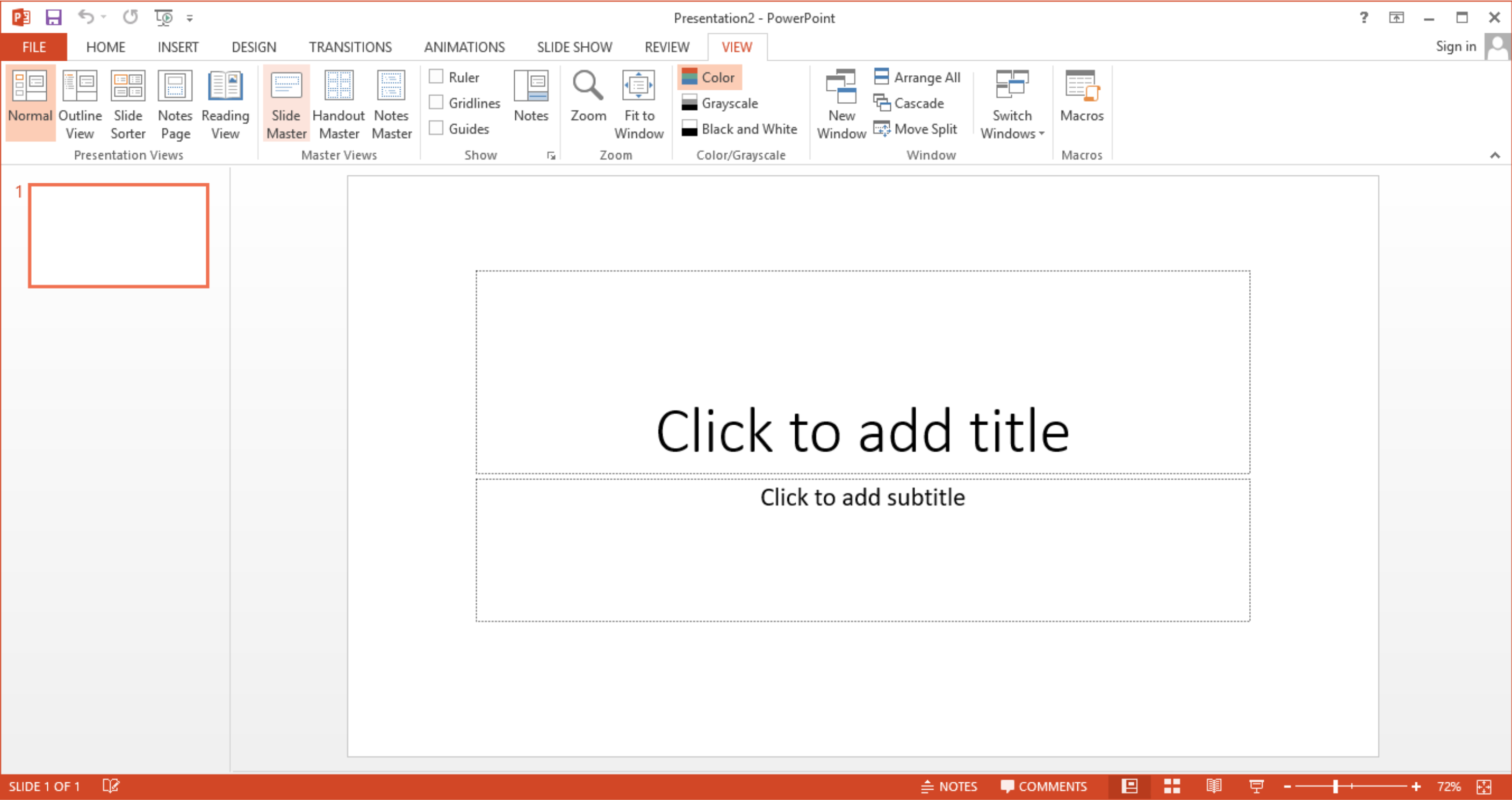
2. Sisakan Satu Layout dan Buka Format Backgroud
Setelah itu silakan delete beberapa layout yang ada dan sisakan satu, seperti pada gambar di bawah ini. Silakan munculkan bilah menu Format Background untuk mengedit background.
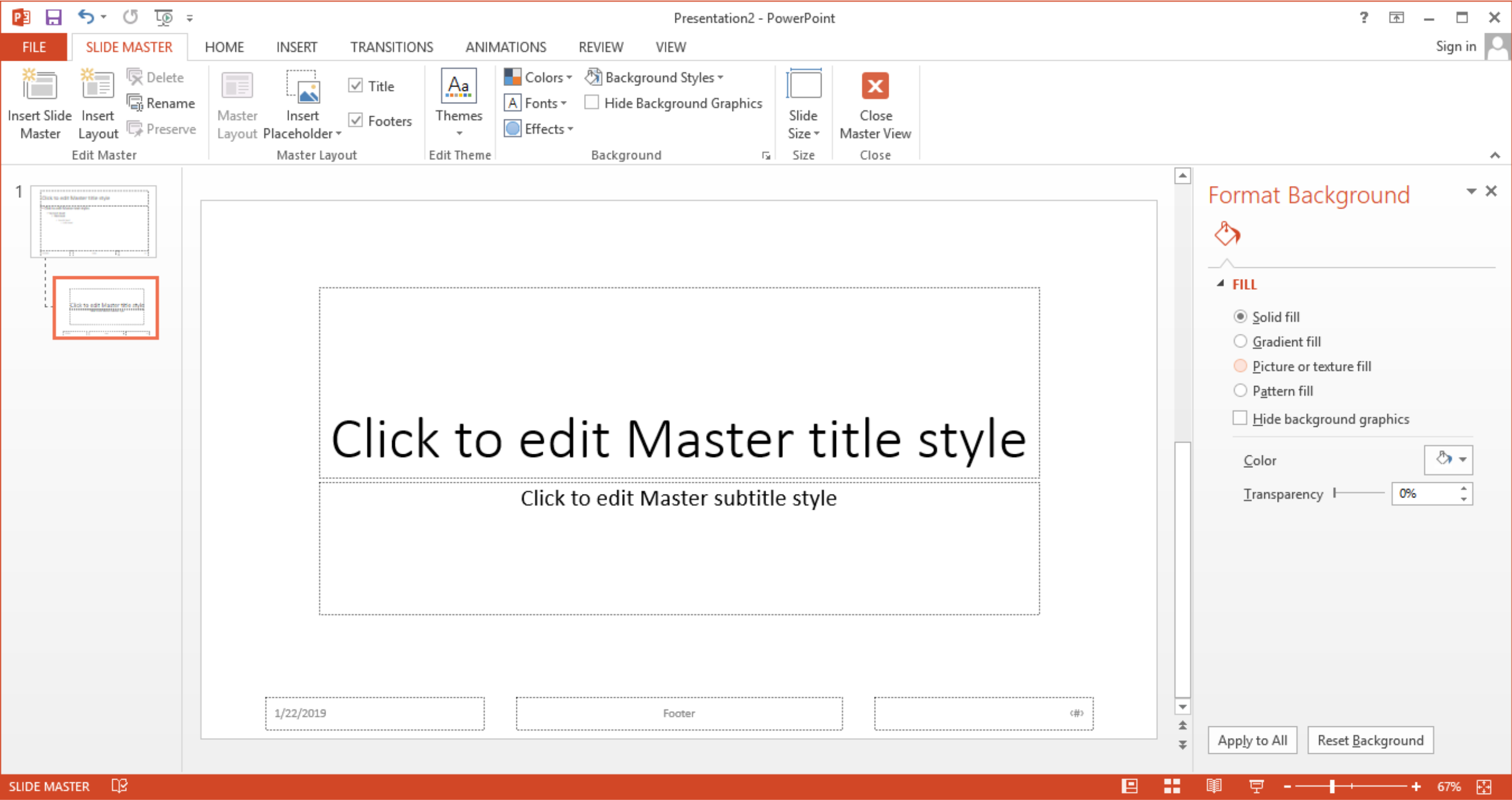
3. Klik Picture or Texture Fill
Klik “Picture or texture fill” untuk mengubah tampilan background. Ada beberapa pilihan background yang sudah disediakan, tapi kali ini saya akan tunjukkan cara mengubah background dengan gambar yang sudah kita siapkan. Pastikan kita ingat dimana menyimpannya.
4. Klik File Pada Insert Picture
Silakan klik “File” pada pilihan Insert picture from. Selanjutkan akan terbuka jendela baru yang meminta kita untuk memilih file gambar yang hendak kita gunakan. Pilih file gambar,
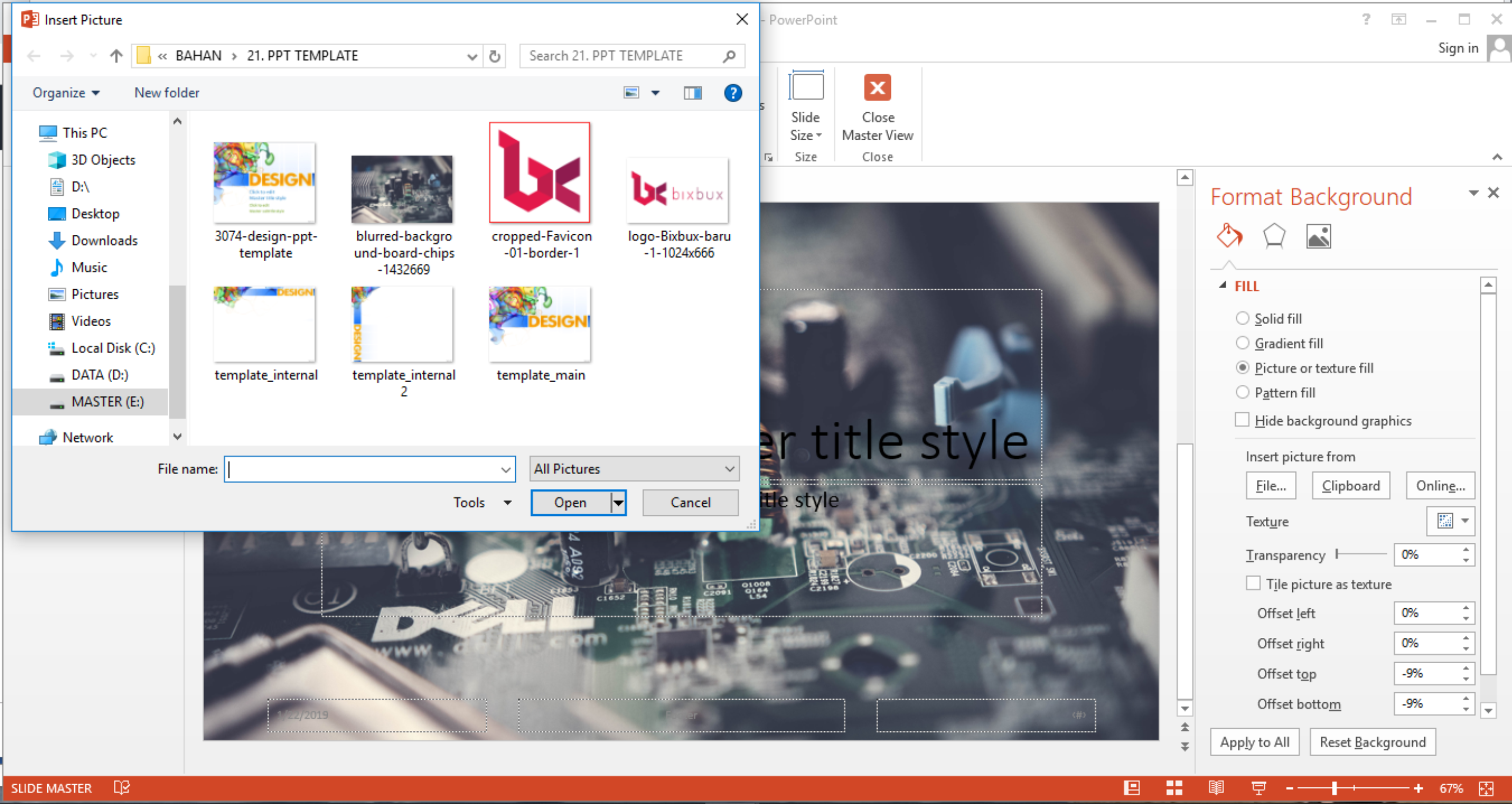
5. Klik Menu Insert dan Pilih Shape
Selanjutnya kita akan menambahkan box, logo dan nama brand. Hal ini bisa dilakukan dengan klik menu “Insert” lalu pilih “Shape.” Silakan pilih bentuk kotak atau yang lainnya sesuai yang kita inginkan. Lalu terapkan pada lembar kerja.
Untuk mengubah warna dan mengatur box ini bisa kita lakukan dengan memanfaatkan menu yang ada pada toolbox. Termasuk membuat warna box menjadi transparan.
Untuk menambahkan logo, silakan klik “Insert” lalu pilih “Pictures” dan akan muncul jendela baru untuk mengambil file gambar yang telah kita siapkan sebelumnya.
Silakan drag dan place pada titik yang kita inginkan. Untuk mengatur besar kecilnya juga bisa dilakukan dengan klik ujung gambar lalu tarik untuk resize. Selanjutnya kita bisa menambahkan text dengan klik pada “Insert” lalu pilih “Wordart.”
6. Pilih Font dan Style
Atur besarnya font dan stylenya sesuka kita. Juga warnanya bisa kita sesuaikan dengan tema template yang hendak kita buat.
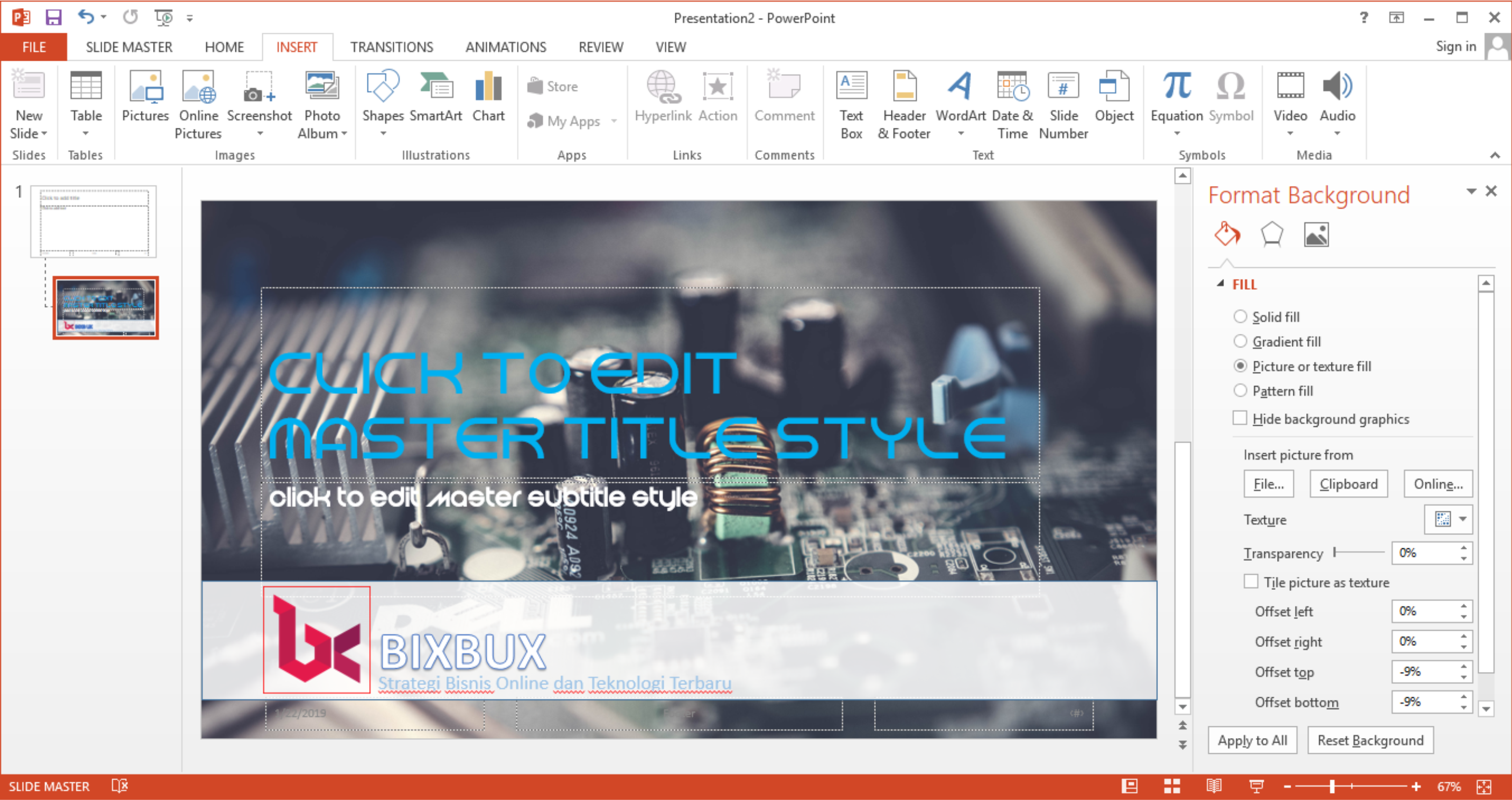
Style font pada judul dan sub judul juga bisa kita ubah dengan mengklik area, blok text, lalu pilih jenis font dan ubah warnanya. Jika ukuran kurang besar juga bisa diubah dengan memilih ukuran font yang tersedia.
Selanjutnya kita akan menambahkan layout. Klik “Slide Master” lalu pilih “Insert Layout.” Klik pada layout sebelumnya yang sudah selesai kita buat, lalu klik “Apply to all” pada pojok bawah di bagian toolbox “Format Background.” Ini akan menampilkan gambar yang sama pada semua layout.
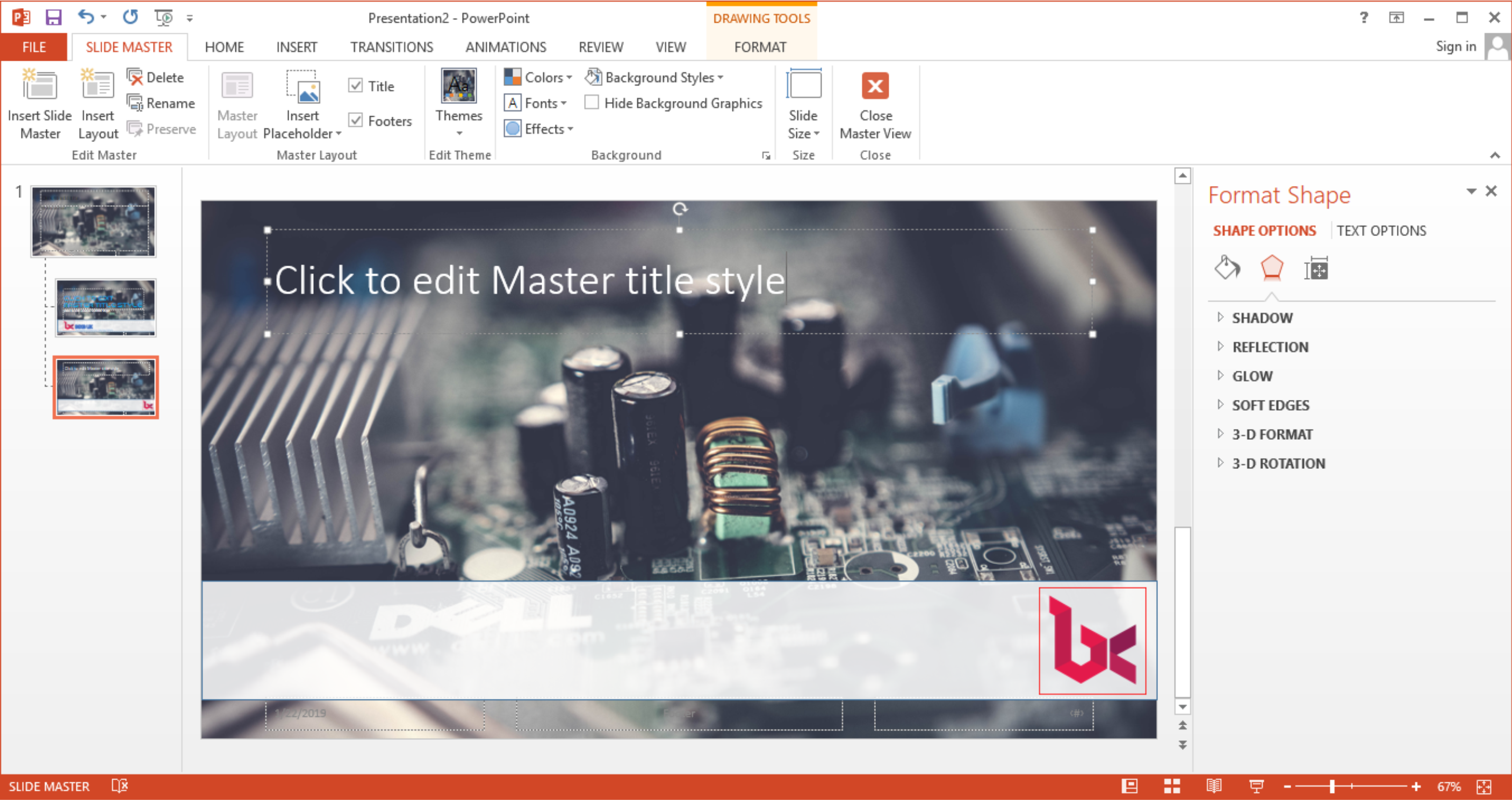
7. Tambahkan Logo atau Text
Selanjutnya kita bisa tambahkan shape, logo dan text sebagaimana yang sudah kita lakukan pada langkah sebelumnya. Kita bisa membuat kreasi yang berbeda-beda sesuai dengan kesukaan kita.
Kalau belum punya ide, bisa dengan melihat-lihat contoh dari gambar-gambar yang bisa kita temukan di Google.
8. Simpan Hasilnya
Jika sudah selesai, kita bisa save untuk menjadikannya template yang bisa kita pakai sewaktu-waktu. Caranya: klik “File” pilih “Save As” lalu ubah save as type menjadi “PowerPoint Template.” Klik “Save” maka selesailah tahapan membuat powerpoint template keren.

Nah, sekarang cara memastikan template itu sudah tersimpan atau belum bagaimana caranya?
9. Cek Ulang Hasilnya
Silakan buka lembar kerja Microsoft powerpoint yang baru. Atau bisa dengan cara klik “File” lalu pilih “New.” Perhatikan di sana ada menu “FEATURED” dan “PERSONAL.” Klik yang “PERSONAL” maka di sanalah akan muncul template-template yang sudah kita buat sebelumnya.
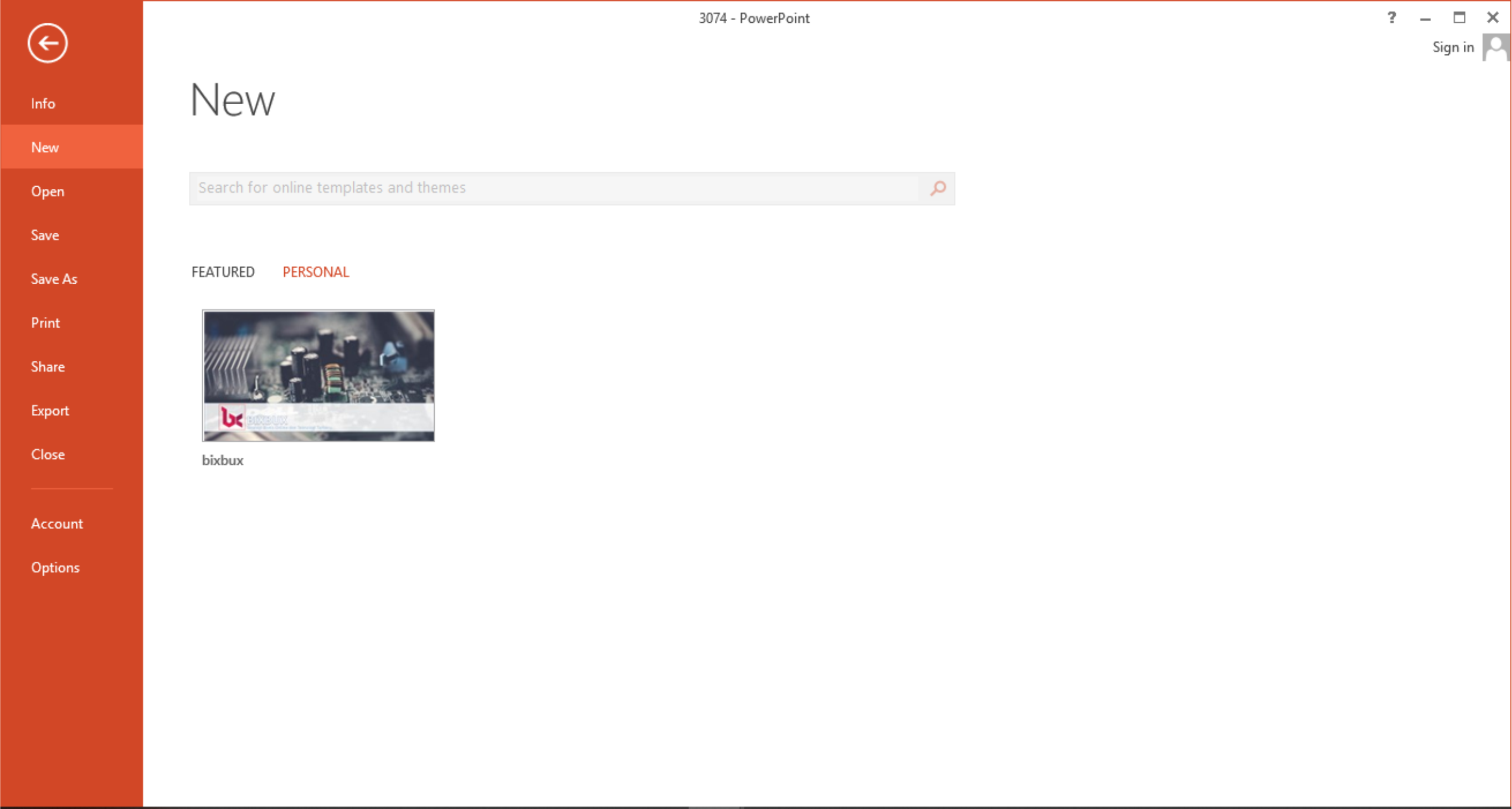
Nah, mudah sekali bukan? Semoga enggak perlu minta bantuan teman ya untuk membuat powerpoint template keren untuk branding. Karena dengan mengikuti langkah-langkah ini, pasti kalian bisa.
Oke, sampai bertemu lagi. Silakan tinggalkan komentar jika ada yang perlu didiskusikan. Saya akan meneruskan bikin template-template powerpoint keren lainnya. [SNs].





Min kenapa ya powerpointnya kalau di slide show cma yg muncul slide pertama saja, yg slide selanjutnya enggak bisa ditayangin? dan setelah sy save as yemplate, yg bisa dipakai hanya slide pertamanya saja
Min kok saya dah buat tapi ketika mau dibuka gak ada menu featured dan personal yah?
powerpointnya versi tahun berapa kak?